Bilang karagdagan sa patuloy na na-update na mga bloke ng impormasyon sa site, ang isang napapanahong muling pagdidisenyo ay may mahalagang papel. Bilang panuntunan, pagkatapos ng isa o dalawang buhay na mapagkukunan, inirerekumenda na i-update ang disenyo nito: maaari mong baguhin ang template o muling gawing muli ang ilang mga elemento ng site.
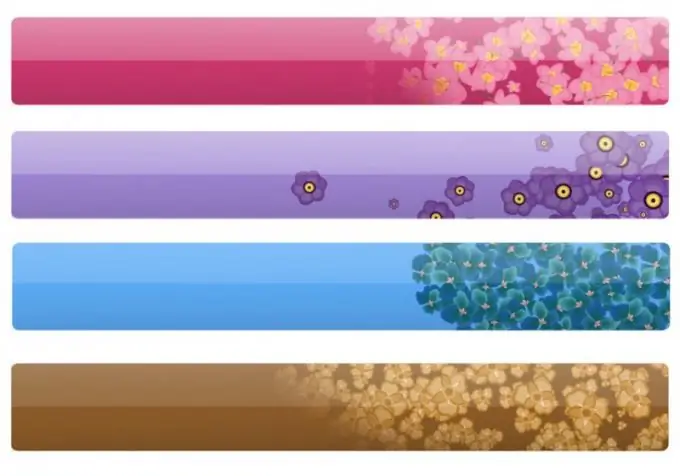
Kailangan iyon
- - account sa platform ng Ucoz;
- - Firefox web browser.
Panuto
Hakbang 1
Ang pagbabago ng disenyo ay hindi palaging nagpapahiwatig ng isang kumpletong pagbabago ng tema ng disenyo; minsan sapat na ito upang muling mag-redraw ng ilang mga elemento, halimbawa, ang "header" ng site. Ang header ng site ay ang tuktok ng pahina na nagtatapos sa block ng nilalaman. Gayundin, ang isang "header" ay tinatawag na isang header.
Hakbang 2
Upang baguhin ang header, kailangan mong i-load ang iyong site sa browser, pumunta sa pangunahing pahina at mag-right click sa imahe (na nangangahulugang "header"). Sa menu ng konteksto, piliin ang huling item na "Impormasyon sa Pahina".
Hakbang 3
Sa bubukas na window, pumunta sa tab na "Multimedia" at hanapin ang file na iyong hinahanap ayon sa pangalan. Dapat kang maghanap para sa mga file na may mga salitang header, logo, head. Hindi ka makakahanap ng mga pangalang nakasulat sa Cyrillic, maging isang banyagang site, maging ito ay pang-domestic. Kung hindi mo ito mahahanap sa pamamagitan ng pangalan ng file, subukang biswal na hanapin ang file. Mayroong isang window ng pag-browse sa ibaba ng listahan ng file.
Hakbang 4
Ngayon ay kailangan mo lamang tingnan ang mga sukat ng "header" at gumawa ng isang katulad nito, kung nais mong ganap itong baguhin, o kopyahin ang link sa imahe sa pamamagitan ng pag-right click at pagpili sa "Kopyahin". I-paste ang nagresultang link sa address bar ng bagong tab, mag-right click sa imahe at piliin ang "I-save Bilang".
Hakbang 5
Upang mai-edit ang larawan, maaari kang gumamit ng anumang pixel graphics editor, halimbawa, Adobe Photoshop o Gimp. Kamakailan lamang, ginugusto ng ilang mga webmaster ang huling programa, dahil ito ay ganap na libre.
Hakbang 6
Pagkatapos, sa mga file ng pagsasaayos ng iyong site, maaari mong tukuyin ang isang link sa bagong "header" sa pamamagitan ng pag-alis ng luma. Upang maipakita ang isang bagong imahe, ipinapayong kopyahin ito sa site (ang landas sa folder na may mga larawan ay maaaring matagpuan mula sa link na iyong kinopya). Halimbawa,






